Come correggere l'errore SSL su iPhone
Pubblicato: 2023-03-10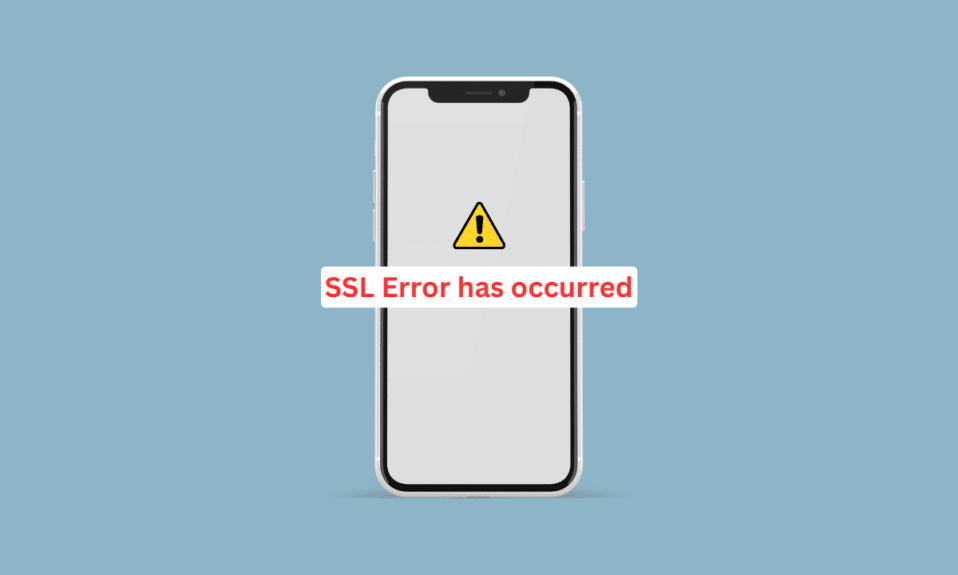
In questa era, tutti usano Internet sui propri dispositivi per il proprio lavoro e anche per altri scopi. Quindi, durante la navigazione sul Web, ci sono possibilità che tu possa imbatterti nel problema con l'errore SSL dell'iPhone. Esistono vari tipi di errori SSL e possono verificarsi mentre lavori con browser come Safari, Chrome, ecc., sul tuo dispositivo mobile. Questo articolo ti aiuterà a correggere come correggere l'errore SSL su iPhone 11 e l'errore SSL su iPhone 13 con metodi efficaci e facili da eseguire. Iniziamo!
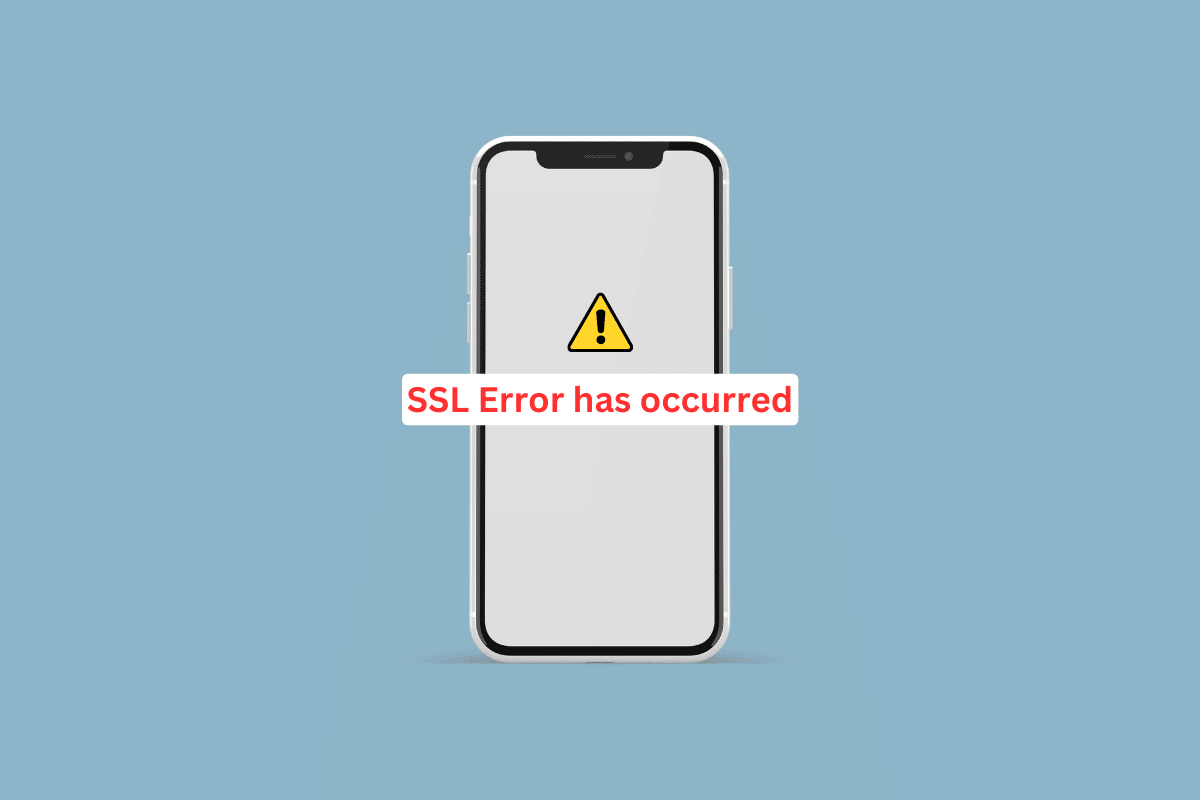
Come correggere l'errore SSL su iPhone
Gli errori di connessione SSL impediscono alle persone di navigare in un sito Web in modo sicuro tramite Hypertext Transfer Protocol Secure (HTTPS). Abbiamo fornito una guida dettagliata in modo che tu possa venire a conoscenza delle cause e delle soluzioni per correggere il problema dell'errore SSL su iPhone 13 e imparare come correggere l'errore SSL su iPhone 11. Dovrai continuare a leggere la nostra guida per saperne di più questo errore.
Cosa causa l'errore SSL dell'iPhone?
Prima di ottenere approfondimenti sulle soluzioni per risolvere questo problema, prima parliamo delle cause perché in questo modo avresti una migliore comprensione di questo errore. I motivi di questo errore sono indicati di seguito:
- Un guasto temporaneo
- Data e ora errate
- Versione software obsoleta
- Impostazioni di rete corrotte
- Limitazione delle impostazioni dei router
Come correggere l'errore SSL su iPhone?
Puoi iniziare con i passaggi di base per la risoluzione dei problemi e poi passare agli altri per correggere l'errore. Leggetele e rispettatele attentamente.
Metodo 1: metodi di risoluzione dei problemi di base
Di seguito sono riportati i metodi facili da eseguire che è possibile utilizzare per correggere l'errore SSL iPhone 13 prima di entrare in soluzioni complesse.
1A. Riavvia l'iPhone
Un problema tecnico temporaneo potrebbe anche causare il problema dell'iPhone con errore SSL. Quindi, per risolvere questo problema tecnico puoi riavviare il dispositivo. Per capire come riavviare iPhone, puoi leggere la nostra guida su Come riavviare iPhone X.
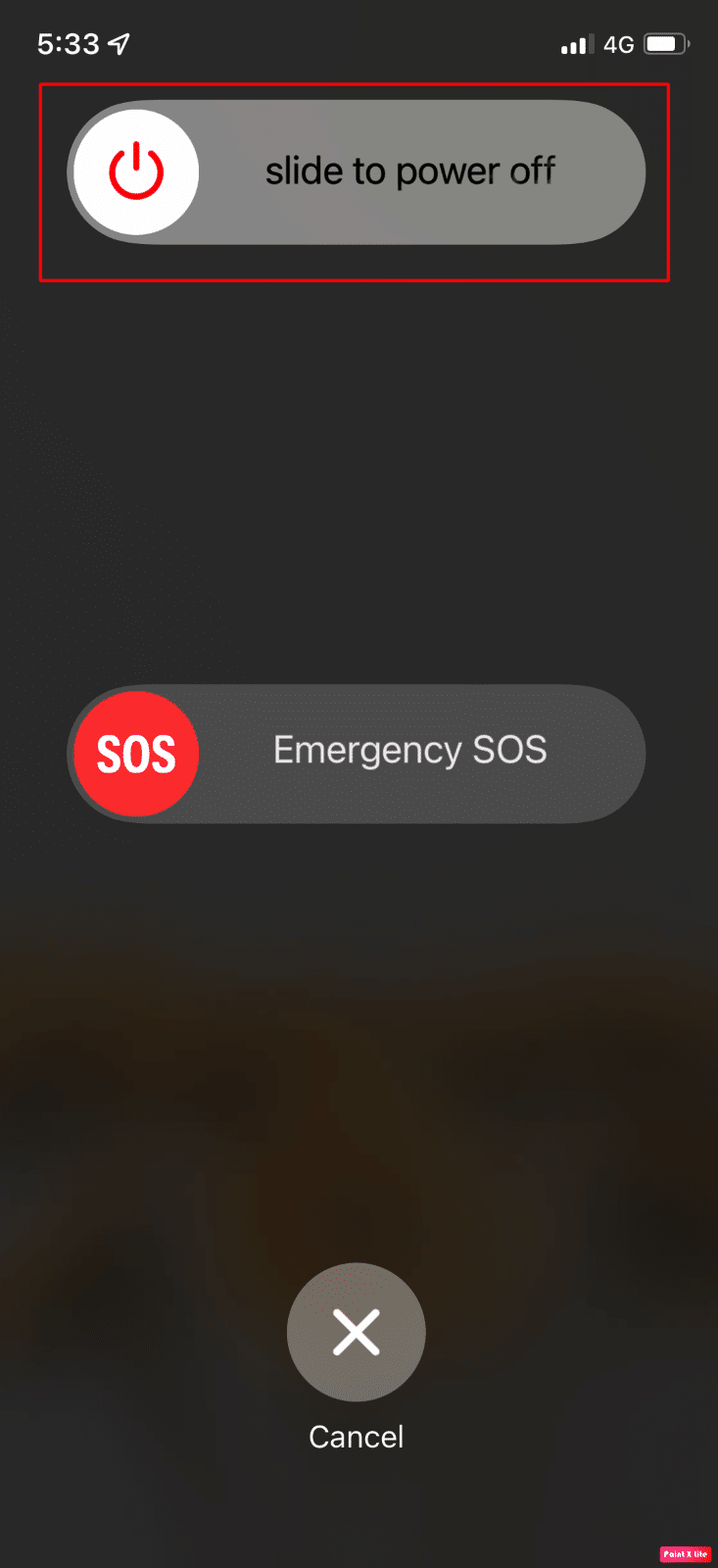
1B. Forza il riavvio dell'iPhone
Puoi forzare il riavvio di iPhone per risolvere il problema dell'iPhone 13 con errore SSL. Per sapere come eseguire un riavvio forzato, attenersi ai passaggi discussi nella nostra guida su Come forzare il riavvio di iPhone X. Se il problema persiste, è possibile seguire gli ulteriori metodi discussi.
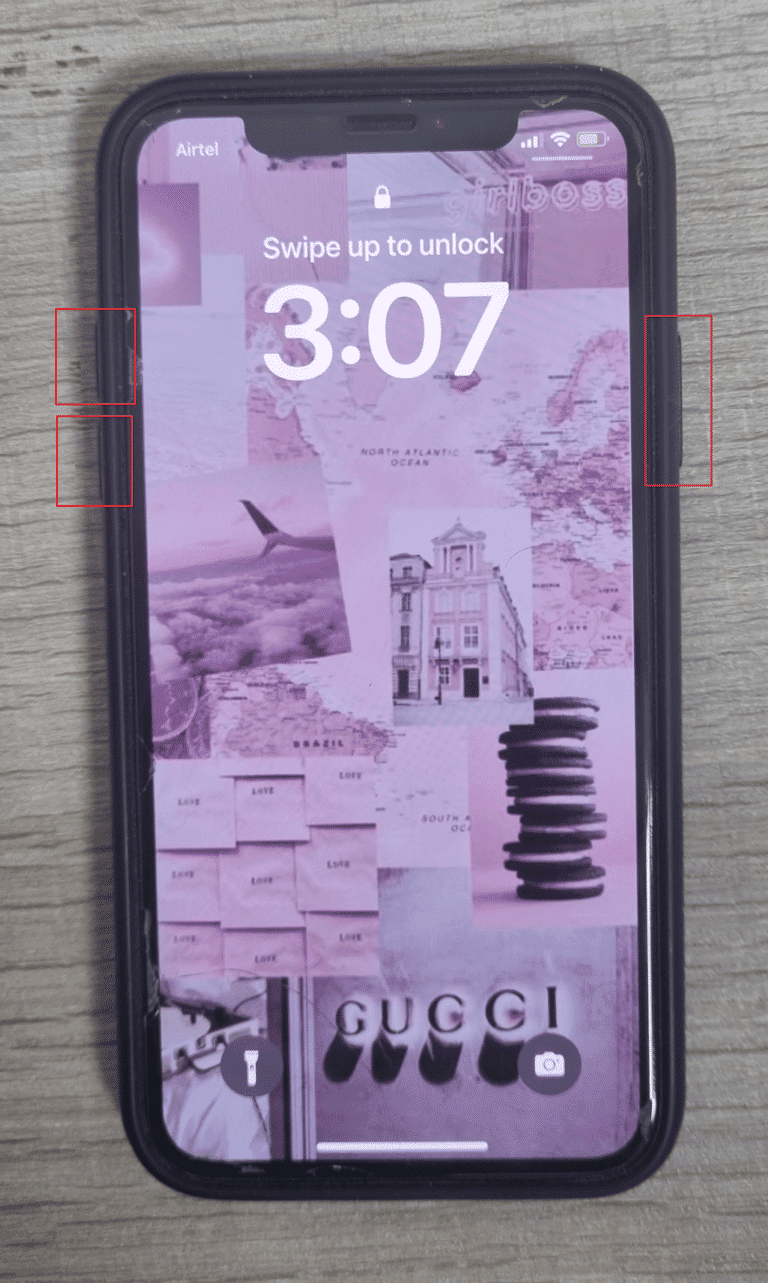
1C. Attiva la modalità aereo
Un altro modo per risolvere il problema dell'iPhone con errore SSL è abilitare e disabilitare la modalità aereo sul dispositivo. Per farlo, leggi sotto:
1. Scorri verso il basso dall'angolo in alto a destra dello schermo del tuo iPhone per accedere al Centro di controllo .
2. Quindi, disattivare l'interruttore per l' icona della modalità aereo per disabilitarla.
Nota : se l'icona della modalità aereo è grigia, significa che la modalità aereo è disattivata.
3. Dopo un po' di tempo, attivare l'interruttore per l' icona della modalità aereo per riattivarla.
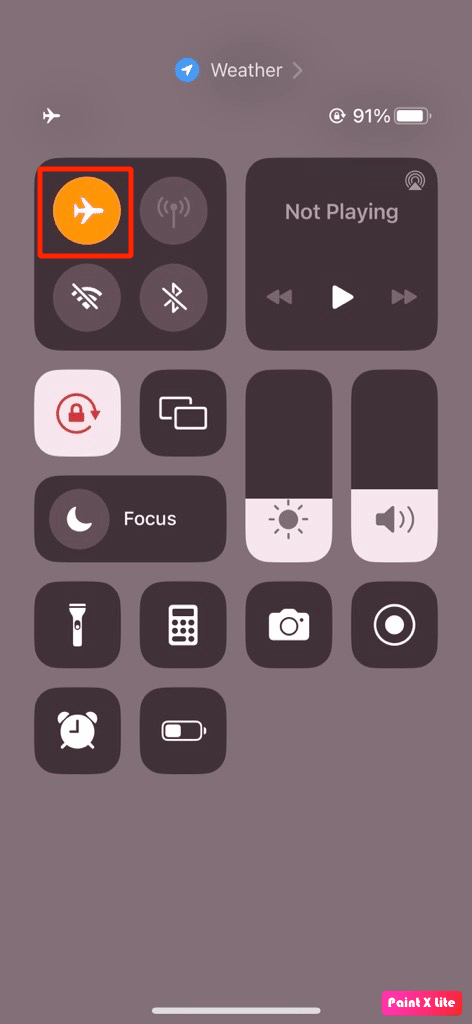
1D. Riavvia l'app problematica
A volte si verificano errori SSL a causa delle applicazioni in esecuzione in quel momento. In una situazione del genere, riavvia l'app per risolvere il problema. Segui i passaggi seguenti per riavviare l'app:
Opzione I: per iPhone X e successivi
1. Scorri verso l'alto dalla parte inferiore della schermata iniziale , quindi fermati al centro dello schermo. In questo modo ti verranno mostrate tutte le app attualmente in esecuzione.
2. Scorri verso l'alto sulle anteprime delle app per chiuderle.
3. Avvia di nuovo l' appproblematica .
Opzione II: per iPhone 8, iPhone SE e iPod Touch
1. Premere due volte il pulsante Home per visualizzare l' elenco delle applicazioni utilizzate di recente.
2. Scorri verso l'alto sulle anteprime delle app per forzarne la chiusura.
3. Apri di nuovo l' app problematica .
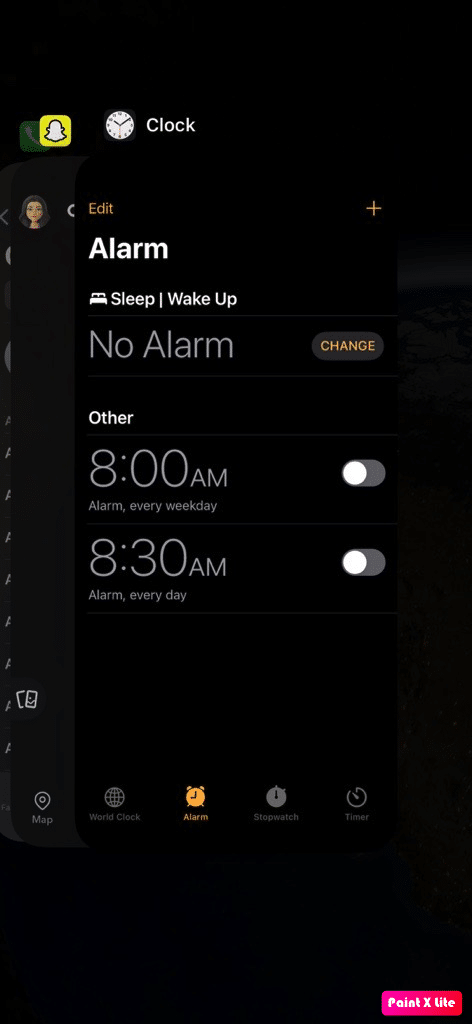
Leggi anche : Come risolvere Impossibile installare l'errore di aggiornamento su iPhone
Metodo 2: abilita i servizi di localizzazione
Per sapere come correggere l'errore SSL su iPhone 11, assicurati di abilitare la funzione dei servizi di localizzazione sul tuo iPhone. Per abilitare i servizi di localizzazione, attenersi ai passaggi indicati di seguito:
1. Apri l'app Impostazioni sul tuo iPhone.
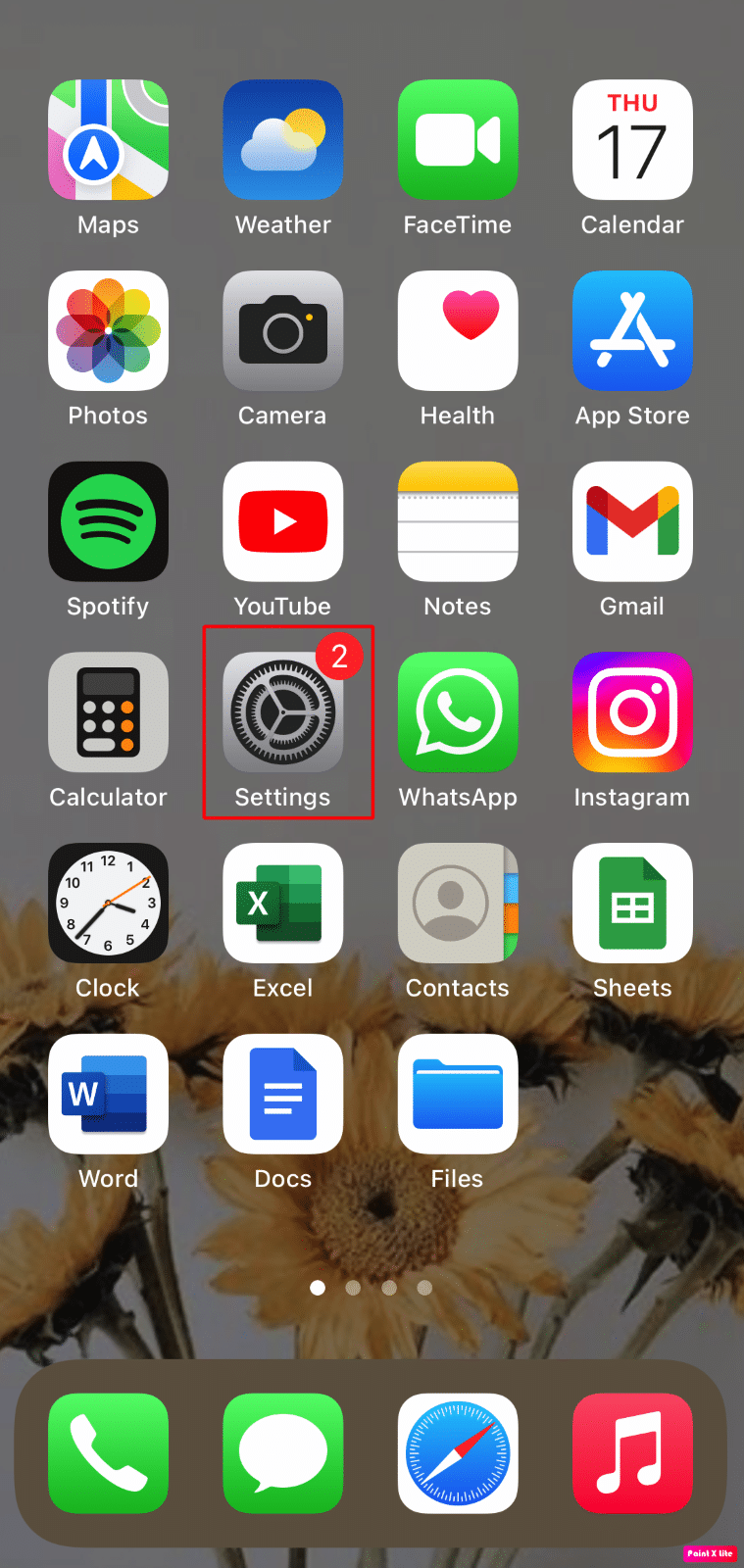
2. Toccare l'opzione Privacy e sicurezza .
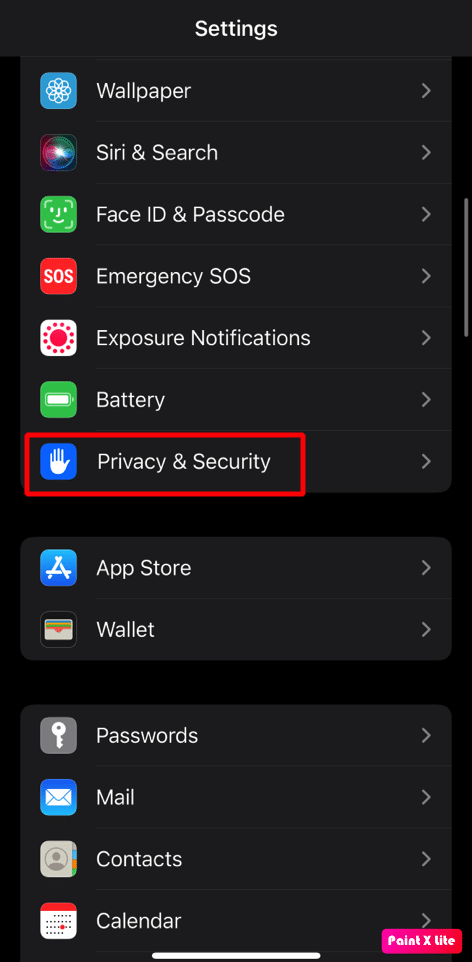
3. Tocca l'opzione Servizi di localizzazione .
4. Quindi, attiva l'interruttore per l'opzione Servizi di localizzazione .
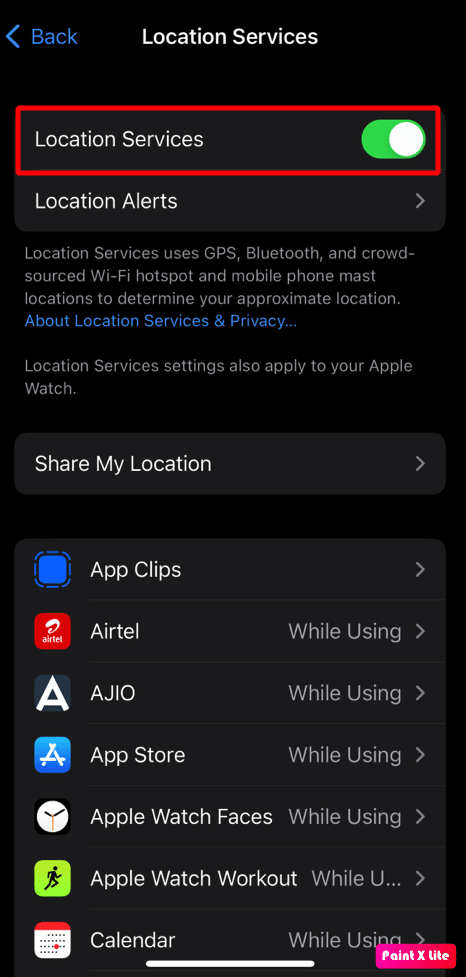
Metodo 3: impostare le impostazioni di data e ora corrette
Per ottenere informazioni su come impostare le impostazioni di data e ora corrette sul tuo iPhone per risolvere il problema con l'errore SSL dell'iPhone, segui i passaggi indicati:
1. Apri l'app Impostazioni e tocca l'opzione Generale .
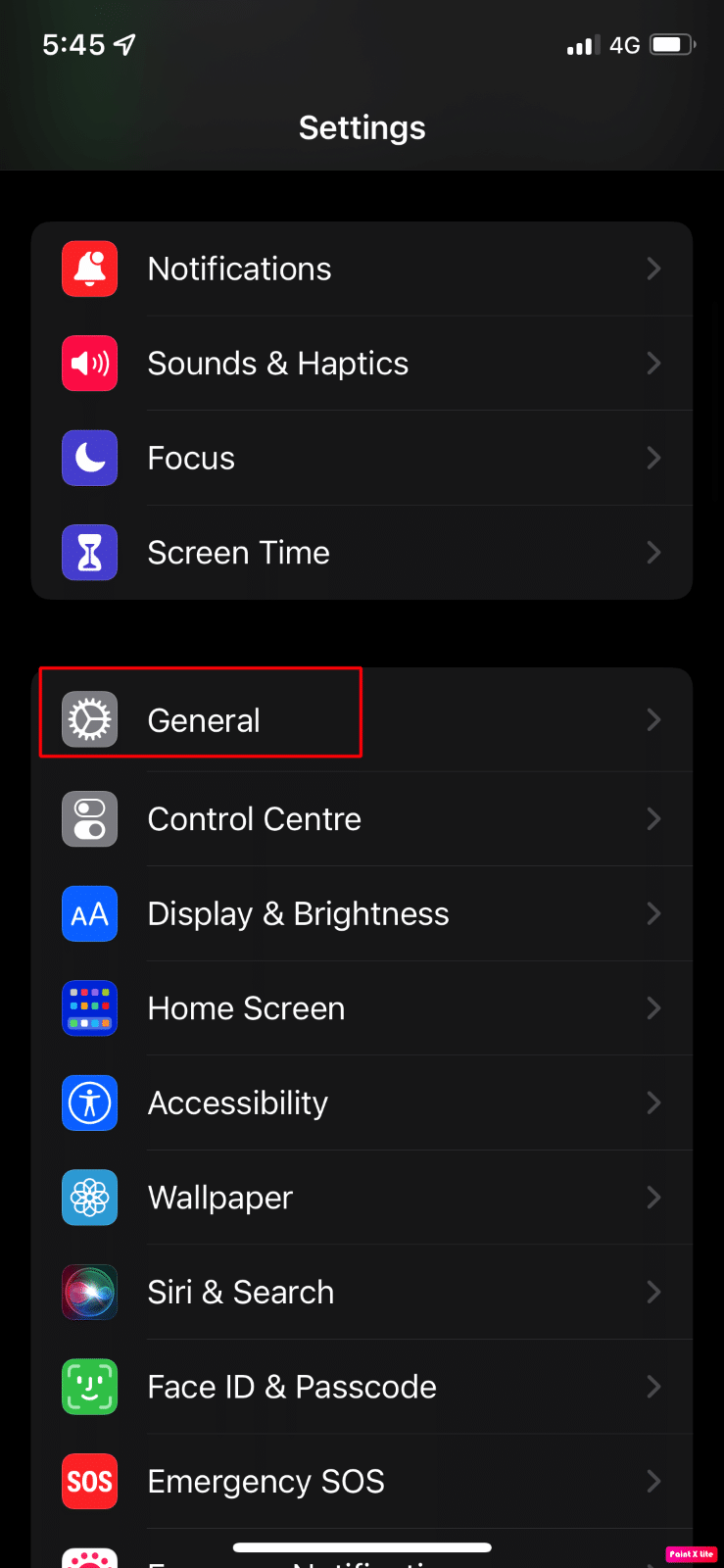
2. Ora seleziona l'opzione Data e ora.
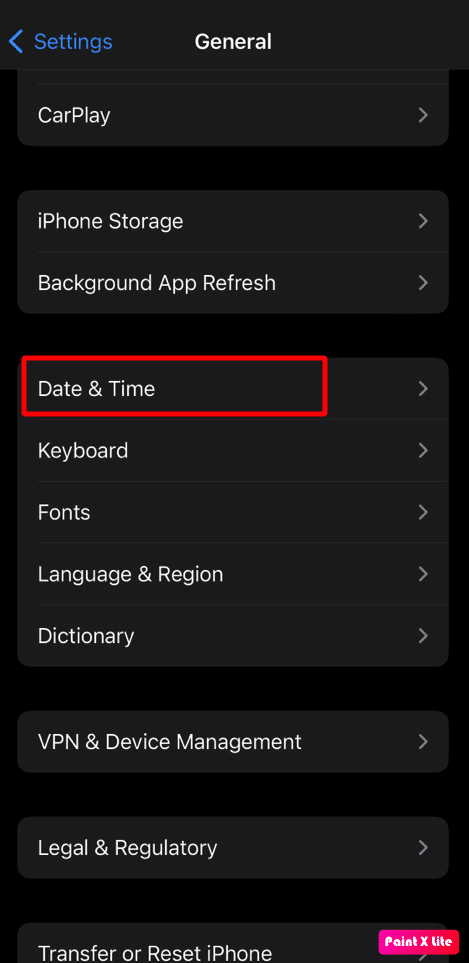
3. Disattivare l'interruttore per l'opzione Imposta automaticamente .
4. Quindi, imposta manualmente la data e l'ora corrette sul tuo iPhone.
Leggi anche : Come consentire o bloccare i pop-up del browser su iPhone
Metodo 4: modifica delle impostazioni DNS
Un altro metodo che puoi utilizzare è modificare le impostazioni DNS sul tuo dispositivo. Per fare ciò, attenersi ai passaggi indicati di seguito:
1. Avvia le Impostazioni dell'iPhone e scegli l'opzione Wi-Fi .
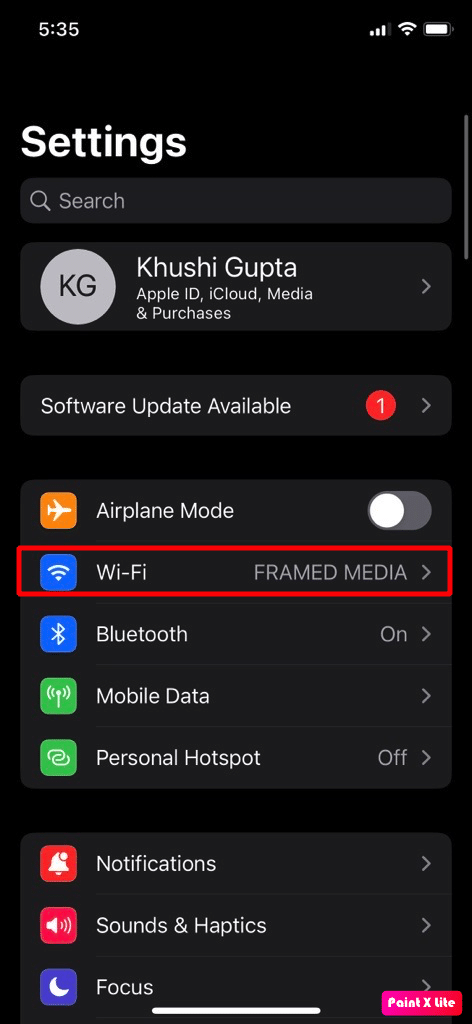
2. Quindi, tocca l'icona Informazioni per la tua rete Wi-Fi.
3. Selezionare l'opzione Configura DNS .
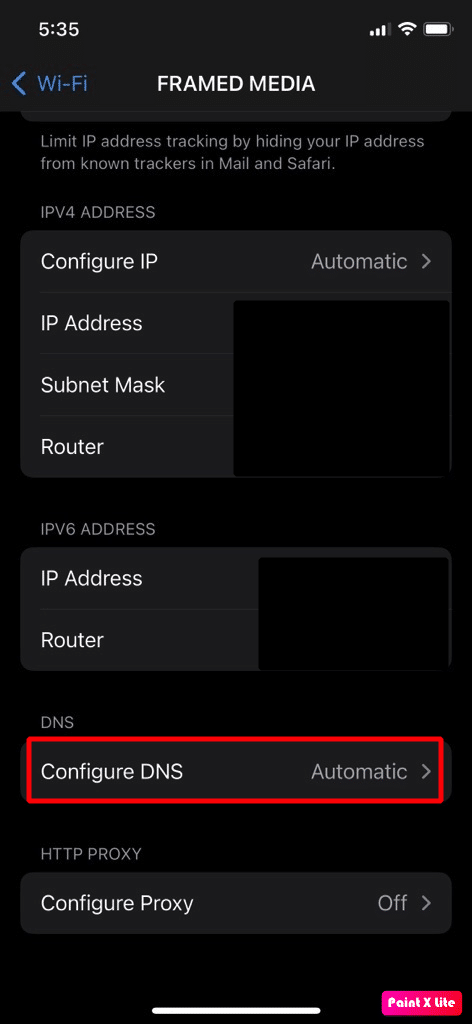
4A. Ora, imposta il DNS su Automatico se inizialmente era impostato su Manuale.
4b. Se il passaggio sopra indicato non ha risolto il problema, impostare il DNS su Manuale nel menu Configura DNS .
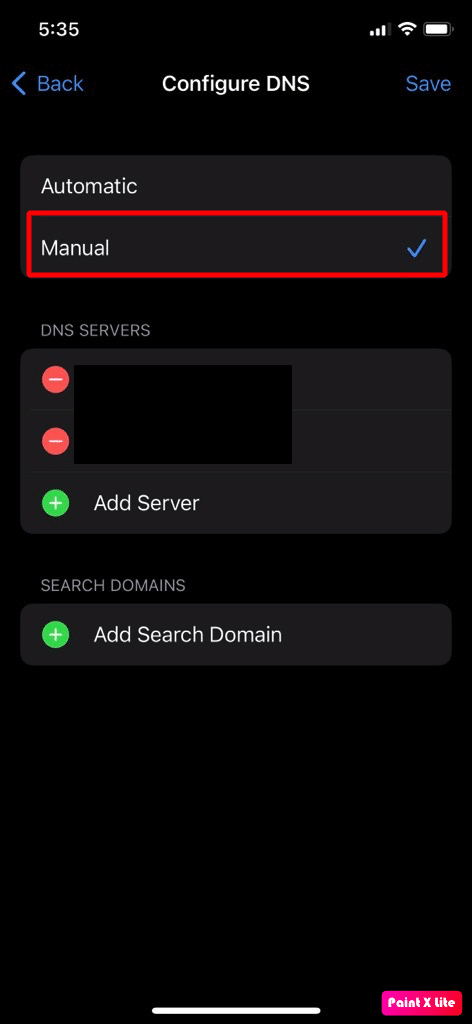
5. Successivamente, tocca l'opzione Aggiungi server .
6. Inserisci un server DNS pubblico , come 1.1.1.1 Cloudflare o Quad9.
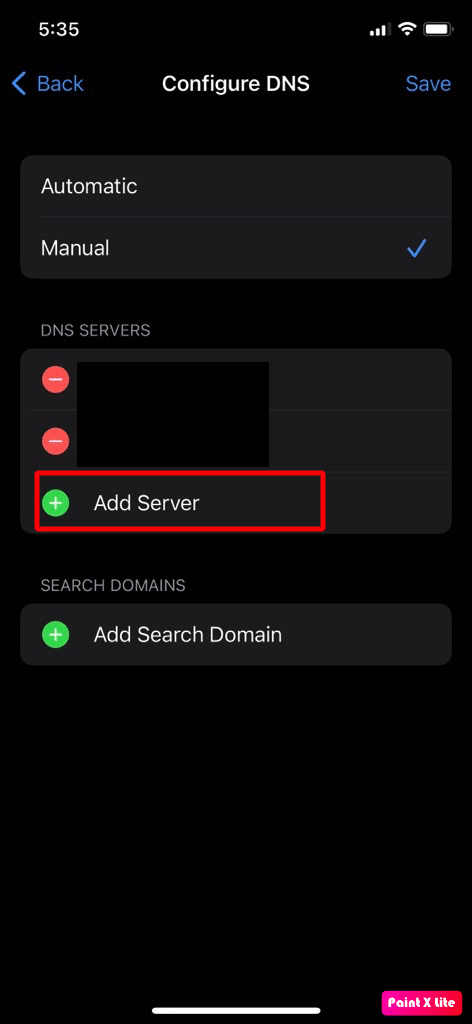
Nota : se l'errore SSL dell'iPhone persiste dopo questo, stai utilizzando unc0ver per eseguire il jailbreak dell'iPhone. In questo caso, elimina unc0ver. Puoi anche reinstallare unc0ver se necessario.

Metodo 5: abilita il certificato del profilo di attendibilità
Puoi anche abilitare l'attendibilità per il certificato del profilo desiderato con l'aiuto dei seguenti passaggi:
1. Passare all'app Impostazioni e toccare l'opzione Generale .
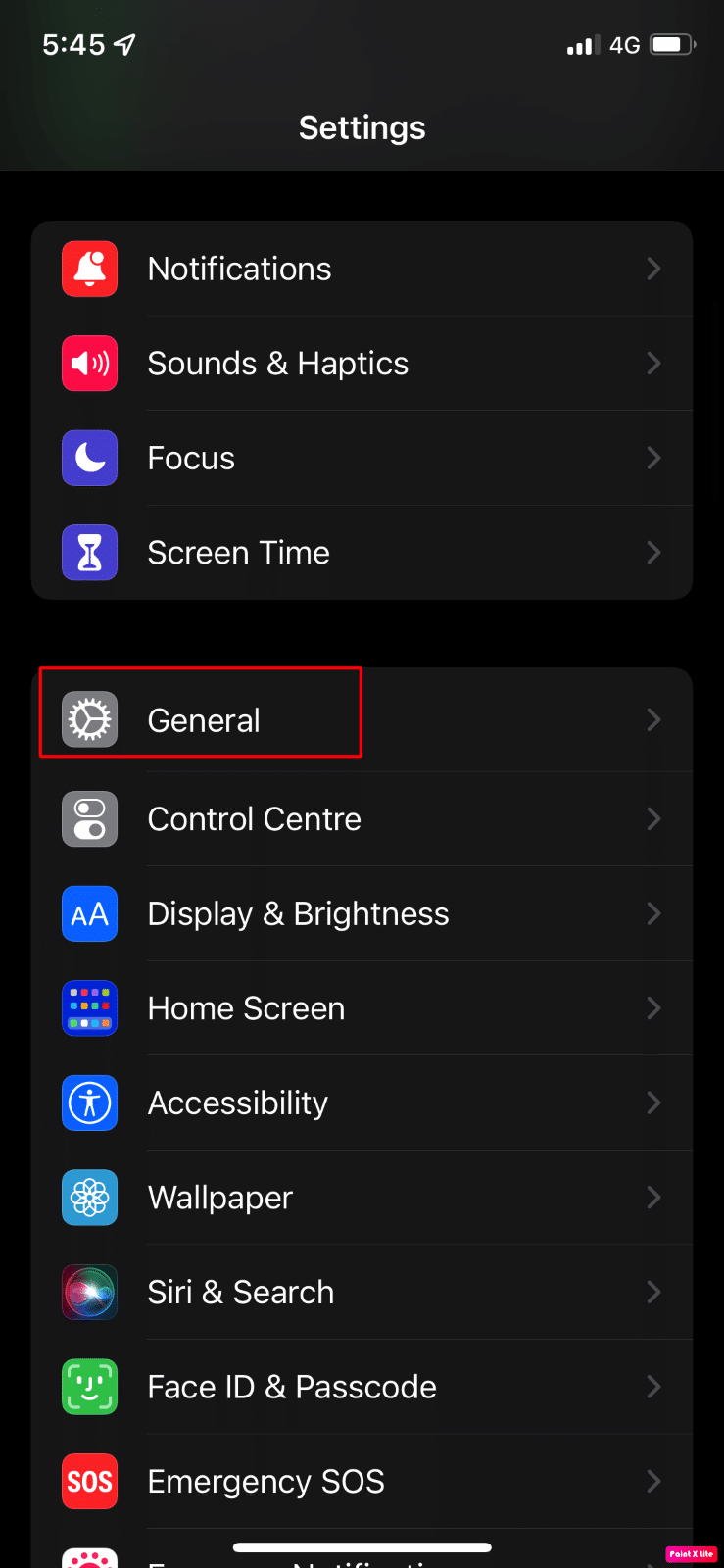
2. Successivamente, tocca l'opzione Informazioni su > Impostazioni attendibilità certificato .
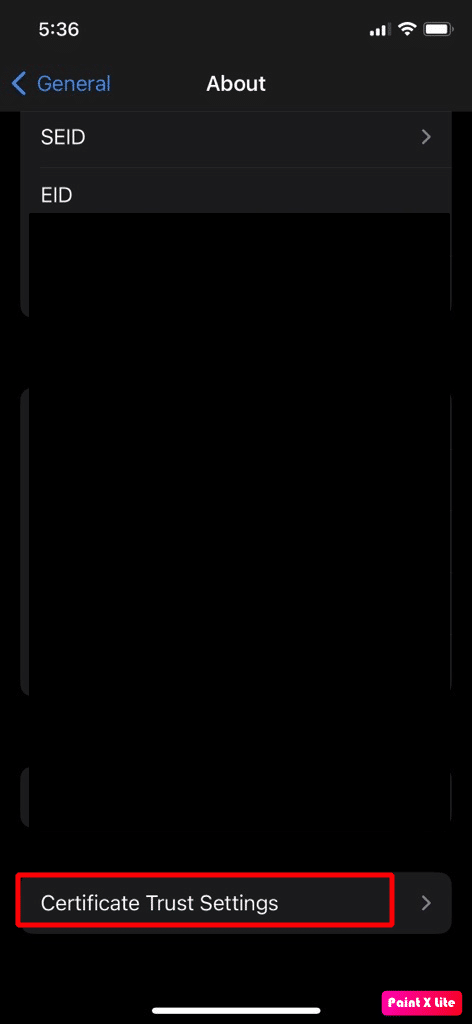
3. Quindi, nella sezione Abilita l'attendibilità totale per i certificati radice , attiva l'opzione di attendibilità per il certificato richiesto .
4. Ora, conferma di considerare attendibile il certificato, quindi riavvia il tuo iPhone .
Leggi anche : 13 modi per risolvere il problema con la fotocamera dell'iPhone non funzionante
Metodo 6: aggiorna le app problematiche
Un altro metodo che puoi scegliere è questo. Anche il mancato aggiornamento delle app all'ultima versione può causare questo problema. Per acquisire familiarità con l'aggiornamento delle app, leggi i seguenti passaggi:
1. Apri l' App Store sul tuo iPhone e tocca l' icona del profilo .
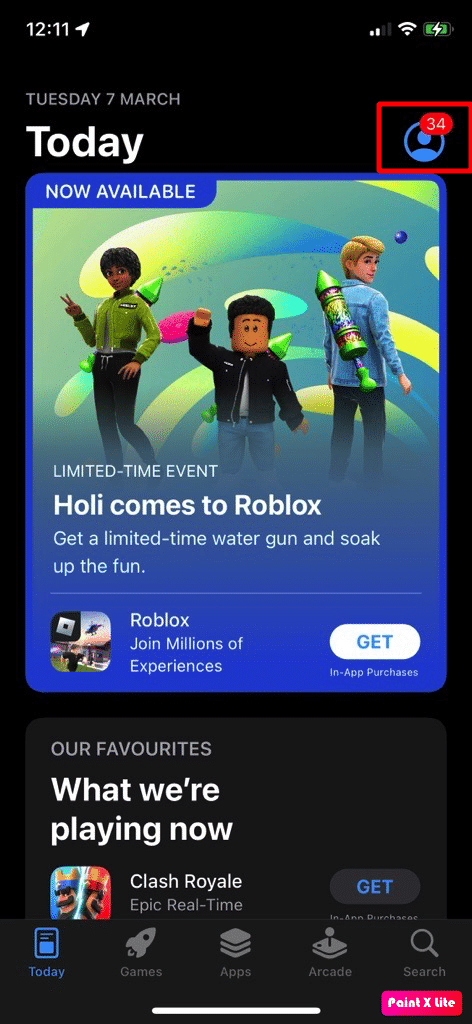
2A. Quindi, tocca l'opzione Aggiorna tutto .
2B. Oppure aggiorna l' app problematica che ritieni possa causare il problema toccando l'opzione Aggiorna .
3. Infine, riavvia il tuo iPhone e controlla se il problema relativo all'errore SSL dell'iPhone è stato risolto.
Metodo 7: aggiorna iOS
Se non hai aggiornato il tuo dispositivo all'ultima versione, ciò può portare a incompatibilità tra il tuo iPhone e altri moduli correlati come siti Web, ecc. Quindi, per questo motivo puoi riscontrare un errore SSL che si è verificato con iOS 14. Per risolvere questo problema dovrai aggiornare il tuo dispositivo. Quando aggiorni il tuo iPhone, godrai anche delle ultime funzionalità, aggiornamenti di sicurezza, ecc.
Per aggiornare, seguire i passaggi indicati di seguito:
Nota : prima di aggiornare il tuo iPhone, assicurati di disporre di una buona connessione Internet.
1. Avvia le impostazioni dell'iPhone.
2. Toccare l'opzione Generale .
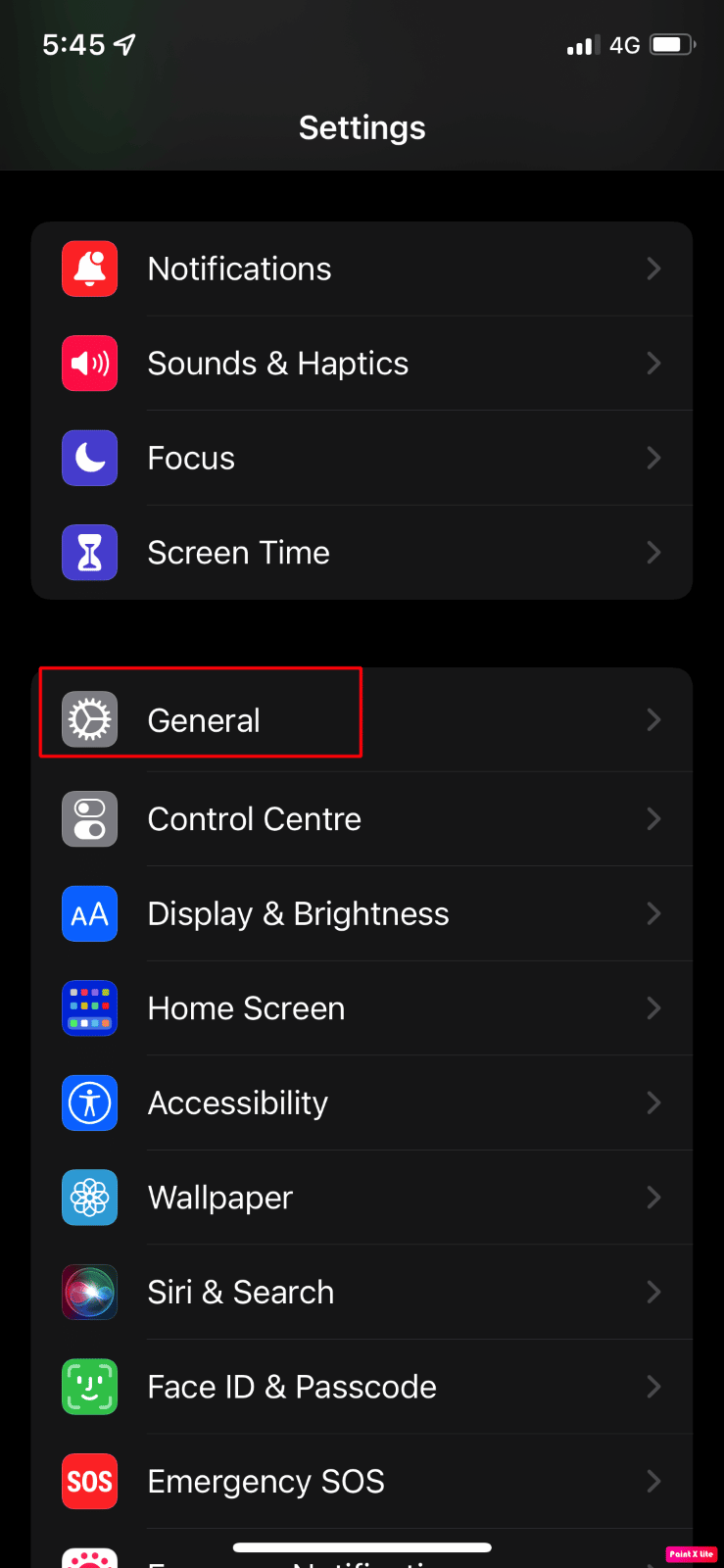
3. Successivamente, tocca l'opzione Aggiornamento software .
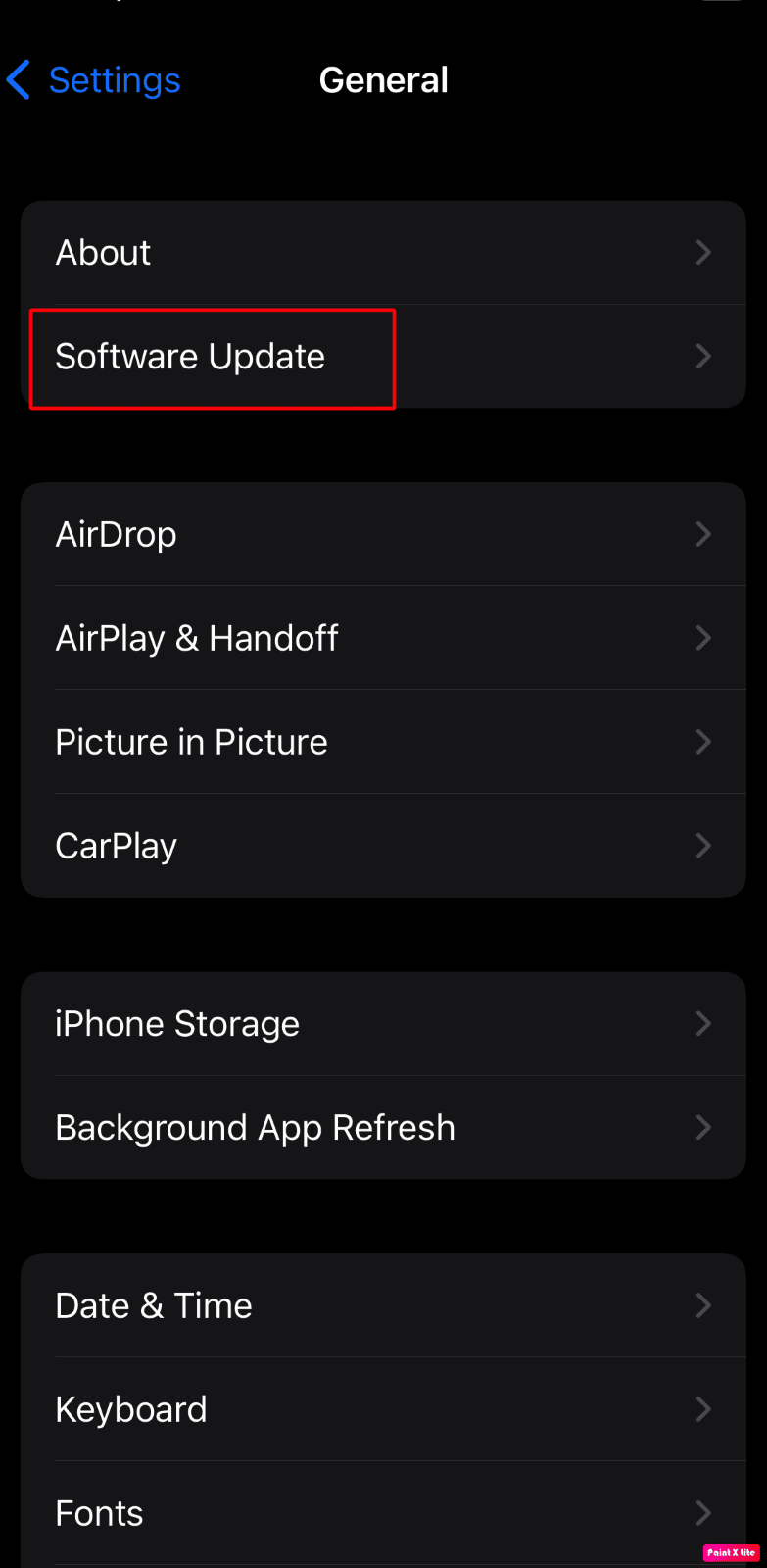
4. Tocca l'opzione Scarica e installa .
Nota : se viene visualizzato un messaggio che ti chiede di rimuovere temporaneamente le app perché iOS ha bisogno di più spazio per l'aggiornamento, tocca Continua o Annulla .
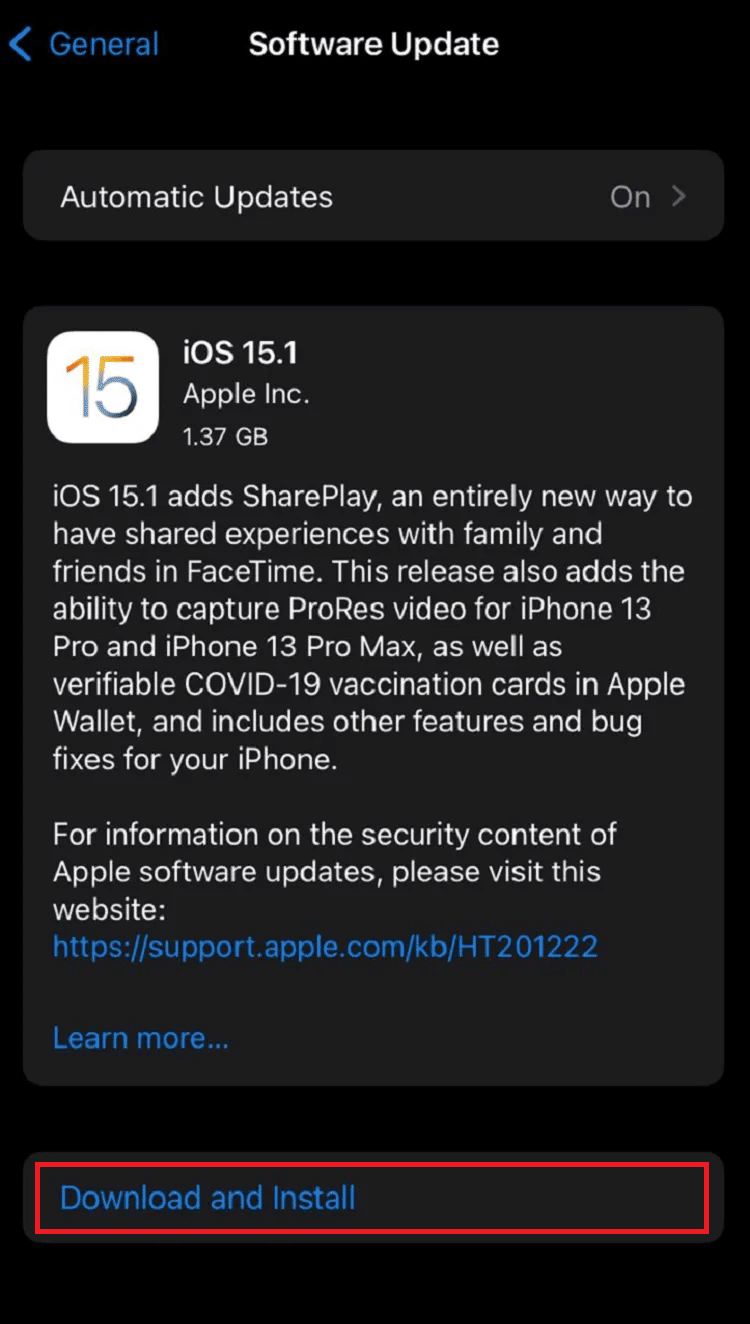
5A. Se desideri che l'aggiornamento avvenga immediatamente , tocca l'opzione Installa .
5B. Oppure, se tocchi Installa stanotte e colleghi il tuo dispositivo iOS all'alimentazione prima di andare a dormire, il tuo dispositivo verrà aggiornato automaticamente durante la notte .
Nota : è inoltre possibile installare il software in un secondo momento scegliendo Ricordamelo più tardi .
Metodo 8: disabilitare i filtri dei contenuti nelle impostazioni del router
L'errore SSL può anche essere causato se i filtri dei contenuti nelle impostazioni del router limitano l'accesso dell'iPhone a una risorsa online essenziale. In una situazione del genere, disabilitare i filtri dei contenuti del router per risolvere il problema.
Nota : per dimostrazione, discutiamo il processo per Disney Circle.
1. Vai all'app Circle e tocca l' icona dell'hamburger per accedere al menu Circle.
2. Ora vai su Impostazioni e tocca Disabilita Cerchio .
3. Successivamente, confermare per disabilitare Circle e riavviare l'apparecchiatura di rete.
Leggi anche : Come disattivare la modalità sospensione su iPhone
Metodo 9: ripristinare le impostazioni di rete
È possibile ripristinare le impostazioni di rete e quindi verificare se il problema dell'iPhone con errore SSL è stato risolto. Prima di attenersi a questo metodo, ricorda che informazioni come preferenze di rete mobile, accoppiamenti di dispositivi Bluetooth, password Wi-Fi e nomi, ecc. Verranno cancellate dal tuo dispositivo.
Per ripristinare le impostazioni di rete sul tuo dispositivo, leggi i passaggi discussi di seguito:
Nota : prima di optare per questo metodo, tieni presente che la tua rete e le informazioni relative a Internet verranno cancellate dal tuo iPhone come gli accoppiamenti del dispositivo Bluetooth, le password Wi-Fi, i nomi, le preferenze della rete mobile, ecc.
1. Vai all'app Impostazioni sul tuo iPhone.
2. Ora tocca l'opzione Generale .
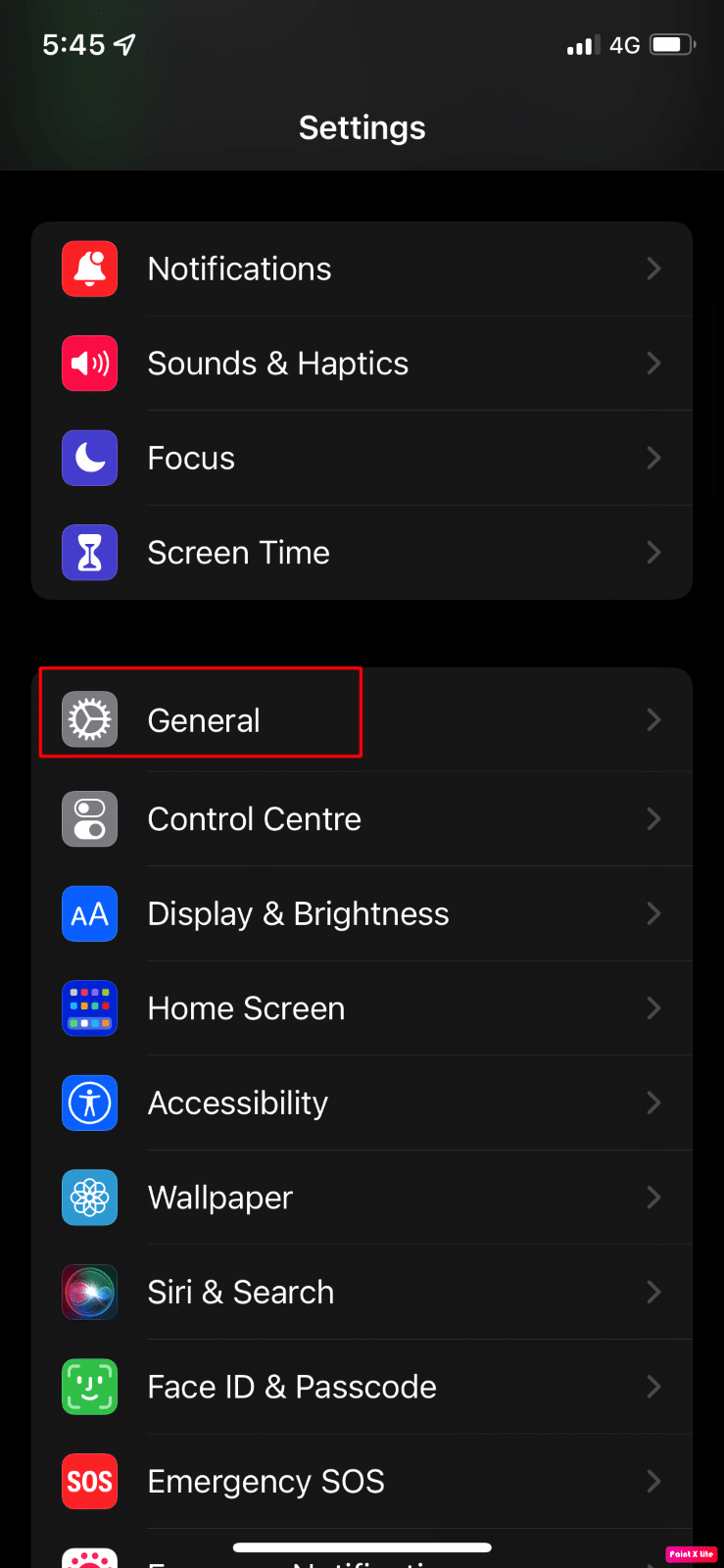
3. Successivamente, tocca l'opzione Trasferisci o Ripristina iPhone .
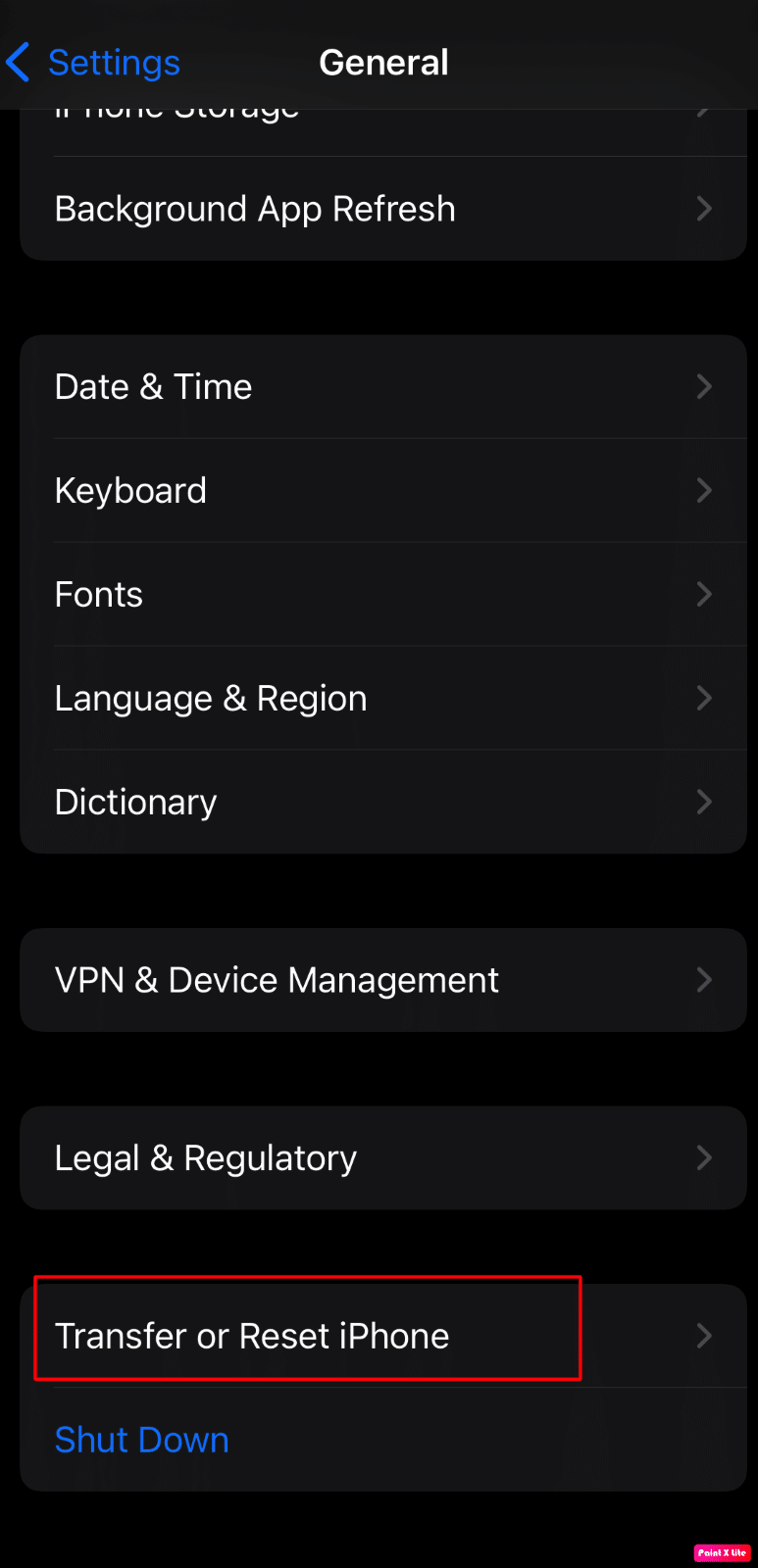
4. Toccare l'opzione Ripristina > Ripristina impostazioni di rete .
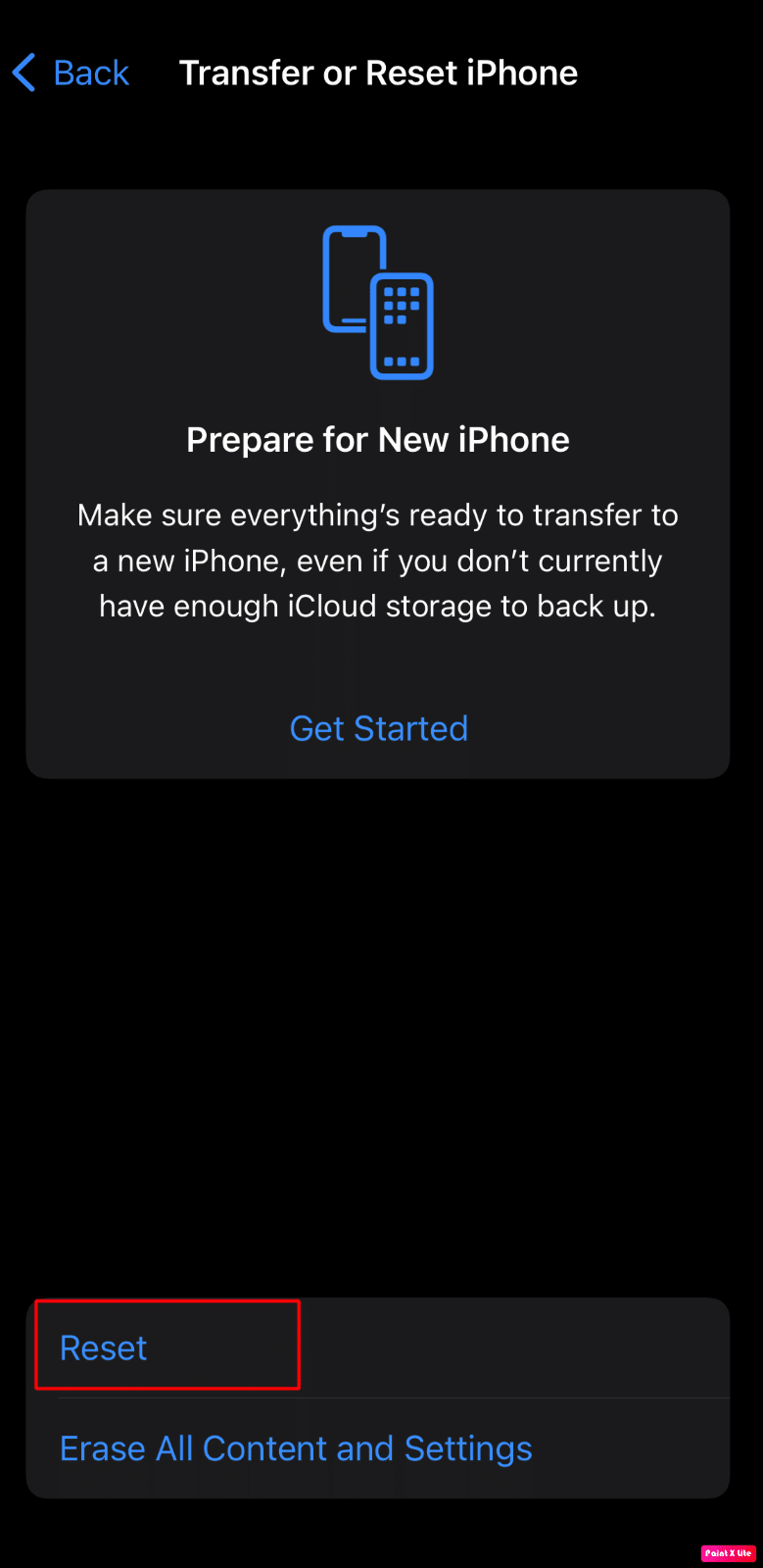
5. Inserisci il passcode del tuo iPhone .
Metodo 10: ripristina tutte le impostazioni
Se i metodi discussi sopra non hanno funzionato per te, ripristina tutte le impostazioni sul tuo dispositivo. Segui i passaggi discussi di seguito per farlo:
Nota : assicurati di eseguire il backup dei dati importanti sul cloud protetto o su qualsiasi altro spazio di archiviazione desiderato.
1. Avvia l'app Impostazioni iPhone.
2. Successivamente, tocca l'opzione Generale .
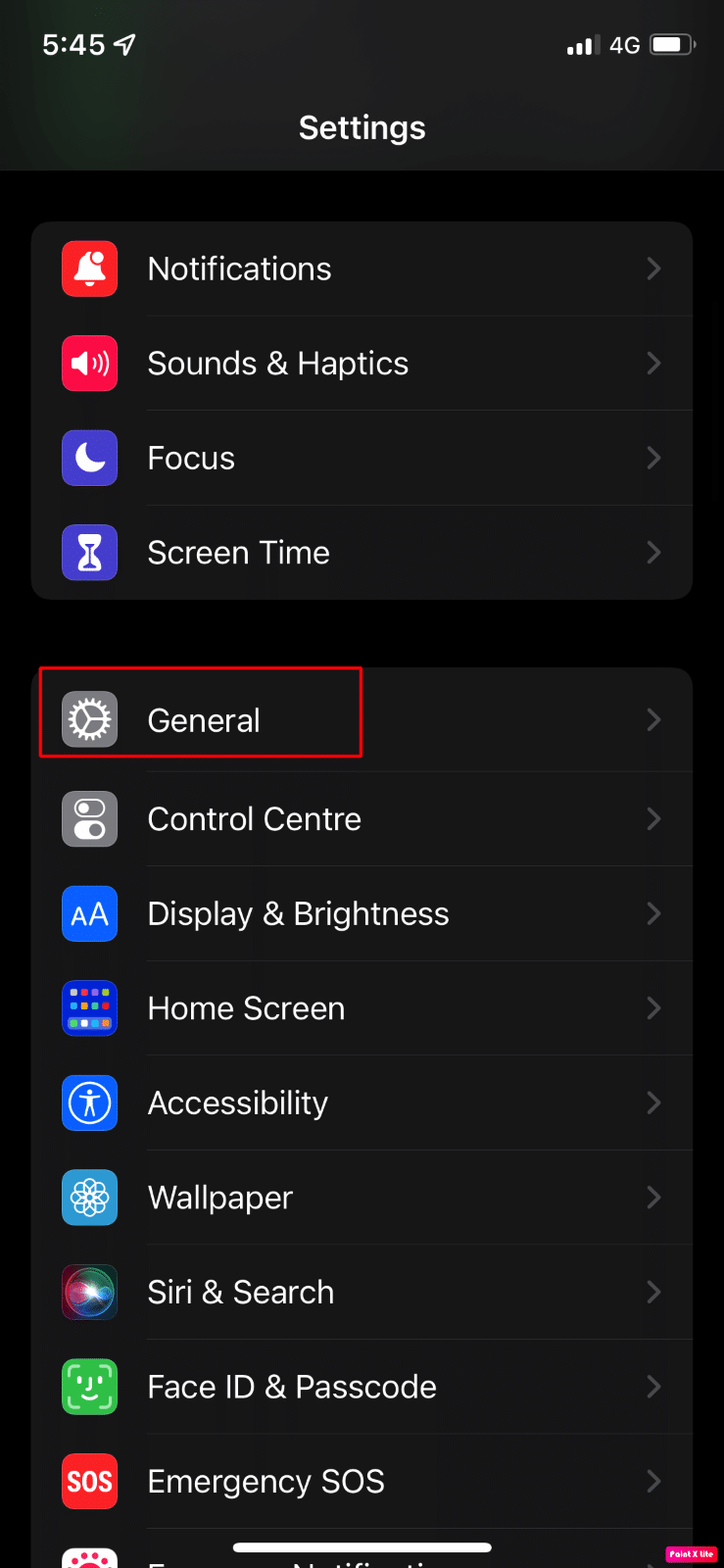
3. Tocca l'opzione Trasferisci o Ripristina iPhone .
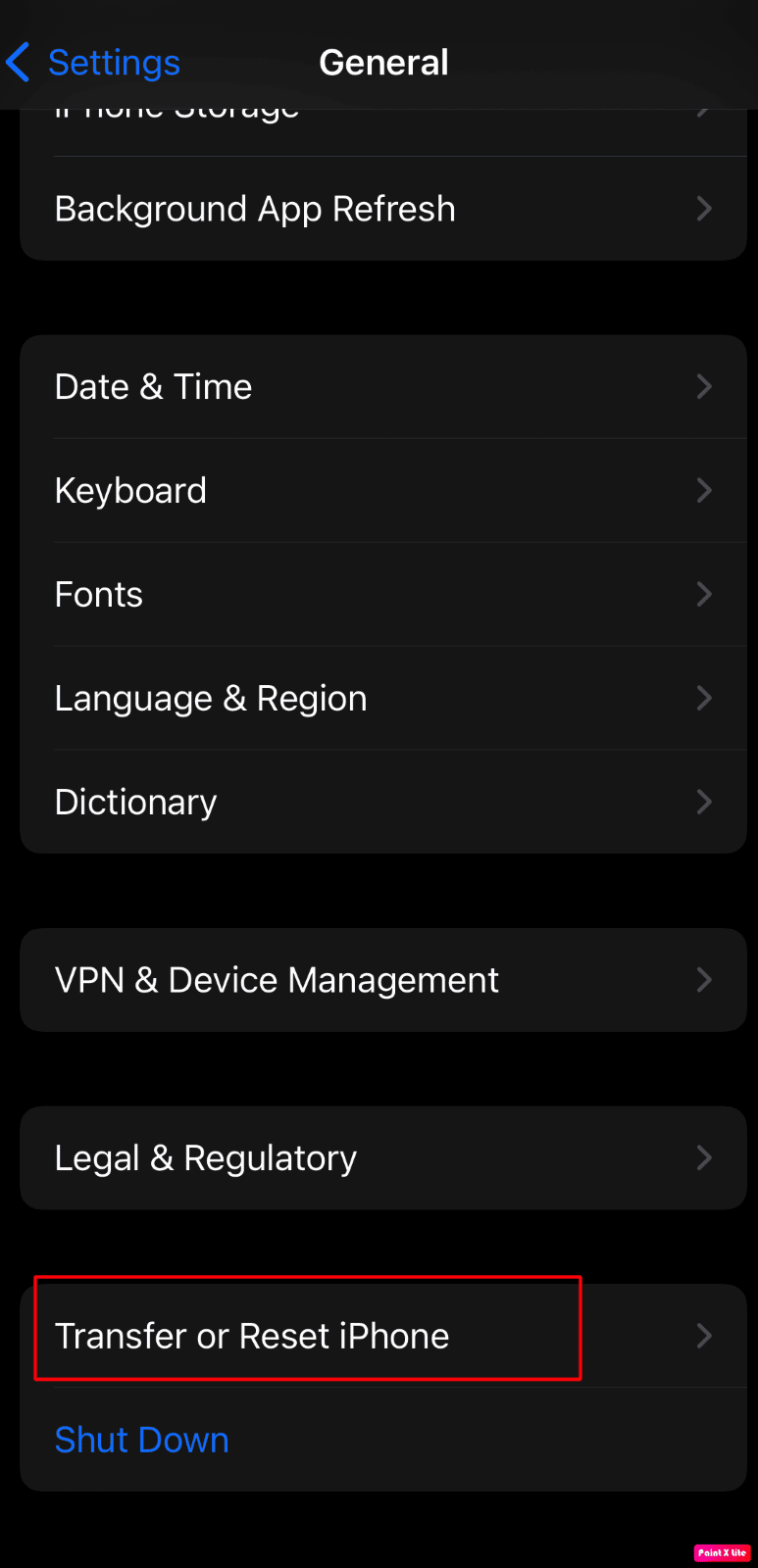
4. Toccare Ripristina .
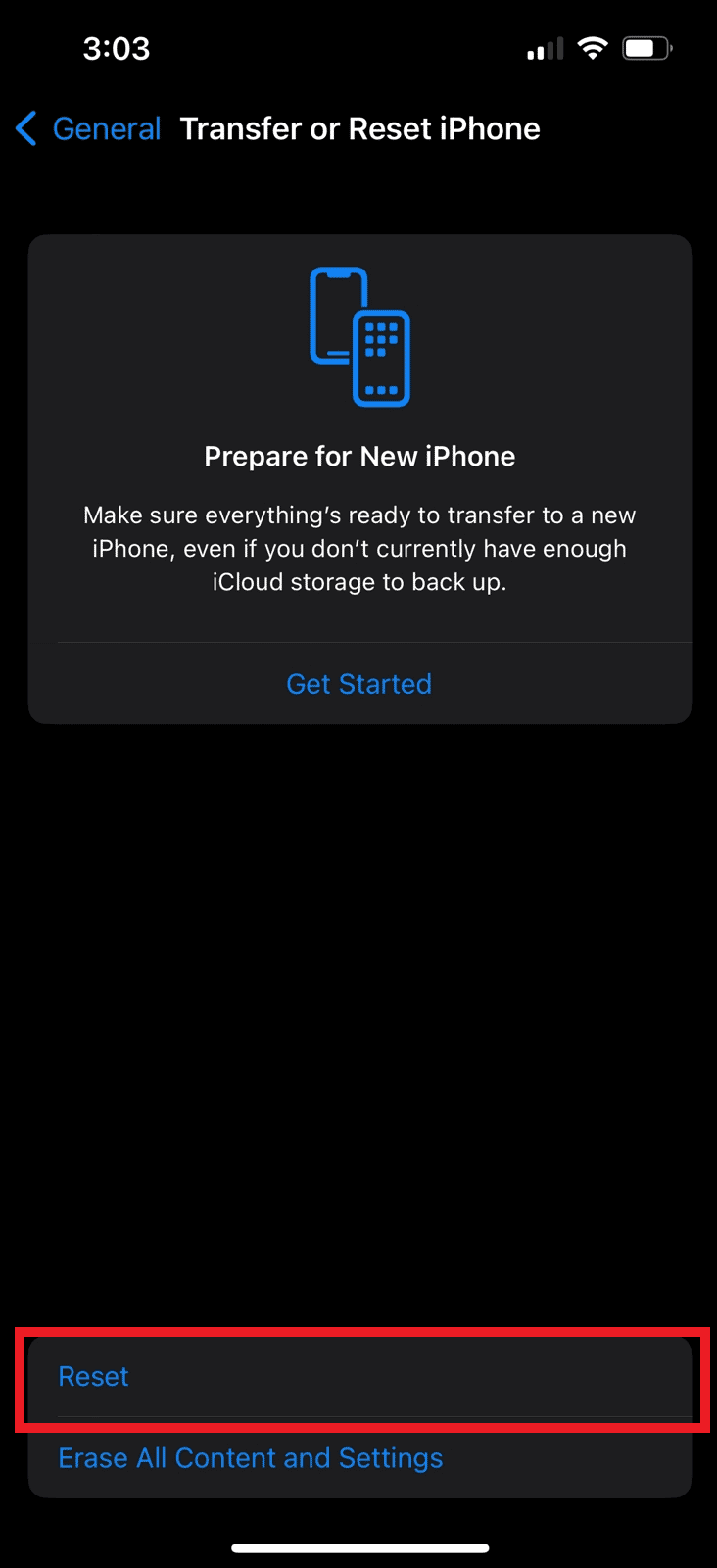
5. Toccare Ripristina tutte le impostazioni .
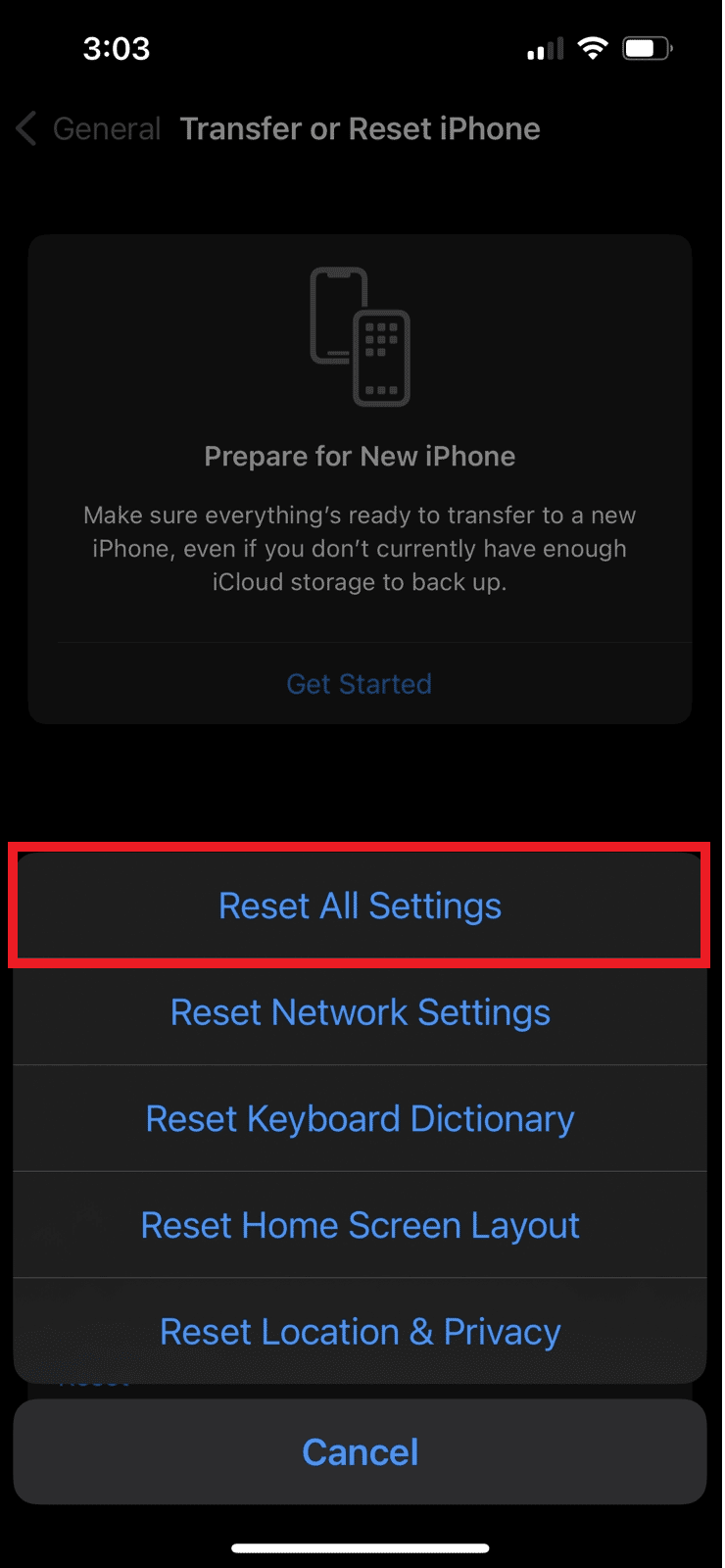
Consigliato :
- Risolto il problema con Titanfall 2 Errore 429 Connessione al server scaduta su PC
- Correggi l'errore HTTP 431 su Google Chrome
- 16 migliori browser Web per iPhone (alternative Safari)
- Come posso correggere Internet lento sul mio iPhone
Quindi, speriamo che tu abbia capito come correggere l' errore SSL iPhone e come correggere l'errore SSL su iPhone 11 con i metodi dettagliati in tuo aiuto. Puoi farci sapere qualsiasi domanda o suggerimento su qualsiasi altro argomento su cui vuoi che facciamo un articolo. Lasciali nella sezione commenti qui sotto per farci sapere.
